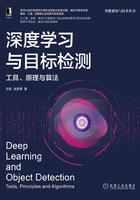
2.2.1 Anaconda
想要使用PyTorch,我们需要先安装Python。Python可以在https://www.python.org下载,当需要某个软件包时可单独下载并安装。推荐读者使用Anaconda(Anaconda集成了Python开发环境以及一些常用的科学计算包),Anaconda是一个用于科学计算的Python发行版,支持Linux、Mac、Windows系统,能让用户在数据科学工作中轻松安装经常使用的程序包。
在介绍Anaconda之前,我们先简单介绍一下Conda(2.2.2节会详细介绍)。Conda是一个工具,也是一个可执行命令,其核心功能是管理包与环境。Conda支持多种语言,用来管理Python包是绰绰有余的。这里注意区分Conda和pip,pip命令可以在任何环境中安装Python包,而Conda则是在Conda环境中安装任何语言包。Anaconda中集合了Conda,因此可以直接使用Conda进行包和环境的管理。
1)包管理:不同的包在安装和使用过程中会遇到版本匹配和兼容的问题,在实际工程中会使用大量的第三方安装包,人工手动匹配非常耗时耗力,因此包管理是非常重要的功能。
2)环境管理:用户可以用Conda来创建虚拟环境,就能很方便地解决多版本Python并存、切换等问题。
本书使用的环境是GPU服务器,下载Anaconda对应的Python版本为3.7,如图2-1所示(图中以macOS为例)。下载Anaconda之后,Windows和macOS用户按照提示进行安装,Linux用户用命令行sh Anaconda2-x.x.x-Linux-x86_64.sh进行安装(因为Anaconda一直在更新,所以读者使用的版本号可能和书中使用的不一致)。

图2-1 下载Anaconda
安装Anaconda之后,在应用程序界面就能看到Anaconda Navigator的图标了,点击运行之后如图2-2所示,点击Launch按钮进入Jupyter Notebook后会出现如图2-3所示的画面。Windows系统可以在开始菜单中找到Anaconda,然后点击Jupyter Notebook运行。

图2-2 打开Anaconda进入Jupyter Notebook

图2-3 Jupyter Notebook界面
通过右上角菜单New→Python 3新建一个编写代码的页面,然后在网页窗口中的In区域输入1+1,最后按shift+enter键,我们会看到Out区域显示2,这说明Anaconda环境部署成功了,如图2-4所示。

图2-4 Anaconda环境测试界面
Jupyter Notebook提供的功能之一就是可以多次编辑Cell(代码单元格),在实际开发环境中,为了得到最好的效果,我们往往会对测试数据(文本)使用不同的技术进行解析和探索,因此Cell的迭代分析数据功能十分有用。
延伸学习
本节主要介绍了Anaconda的基本概念和使用方法,如果读者想更加深入地了解Anaconda中的组件Jupyter Notebook,可以访问官方文档:https://jupyter.readthedocs.io/en/latest/install.html。